元博客: http://blog.csdn.net/scut1135/article/details/7469761
在MFC程序中输出调试信息的方法有两种,一种是使用TRACE宏,可以向Output窗口输出调试信息;另一种是用MessageBox,弹出消息框来输出调试信息,但会影响程序的运行。
其实有一种方法可以更为方便的输出调试信息,就是输出到控制台(Console)中,即不影响程序运行,又便于查看调试信息。方法如下:
1. 使用时略显麻烦。需要建立全局的instance,使用时需要p->print. 不能格式输出,不太方便。 推荐指数:★★★
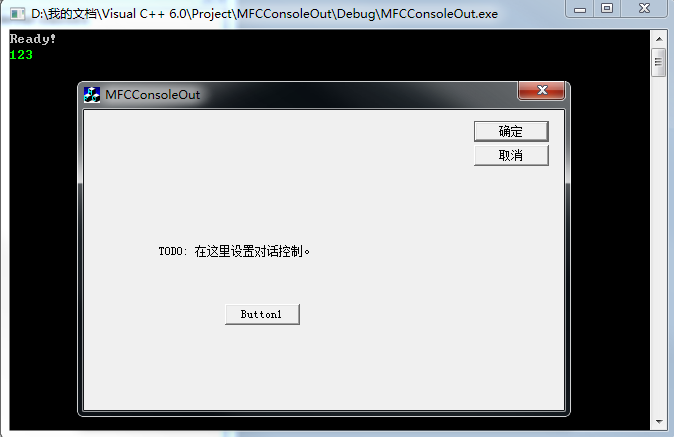
在写MFC这个是一种调试的方法。
代码下载
++++++++++++++++++++++
MFC程序利用控制台输出调试信息
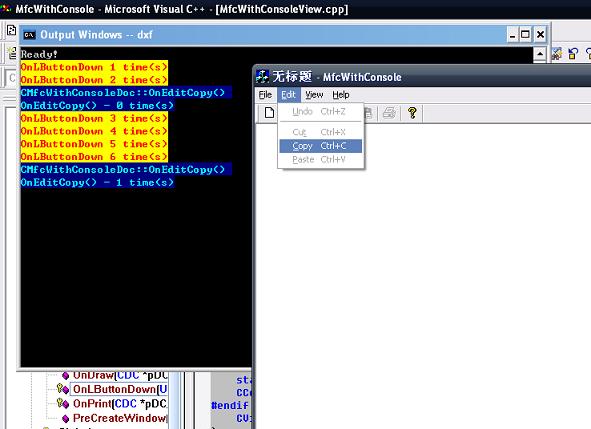
近日研究师兄的一个MFC程序,见其会生成一个控制台窗口输出信息,就如同ANSYS的Output窗口,觉得这个功能实在有用。
于是研究了一下他的代码,不过因为其为DLL工程,又可怜我的VC6打不开他的VS2005的Test工程,原先的工程没有办法编通过。
于是想把实现此功能的类拆出来,仔细研究之后,做了个Test工程,居然不好用,不知道哪里出了问题。
于是google之,有几个结果可供参考:
(1)Creating a console for your MFC app's debug output[http://www.codeproject.com/KB/debug/mfcconsole.aspx?df=100&forumid=822&exp=0&select=2656]
(2)MFC 利用控制台输出调试信息 http://blog.csdn.net/wang23432/article/details/5747897
(3) MFC/DLL 编程时用独立的控制台窗口显示用户自定义调试信息[这篇文章因为被转载多次,找不到出处,google标题即可找到]
(4) GUI程序也能使用控制台窗口[http://bbs.51cto.com/thread-396954-1-1.html]
综合一下,其实现的方法基本一致。
1)调用AllocConsole()函数,创建一个Console;
2)调用_cprintf()函数,输出字符串;
或者,重定向输出流(详见下文);
3)调用FreeConsole()函数,释放Console。
为了使用方便,参考了师兄使用的“单例模式”,写了下面的class。
- //.h
- class CConsolePrinter
- {
- public:
- void print(const char* str);
- static void Destroy();
- static CConsolePrinter* Instance();
- virtual ~CConsolePrinter();
- protected:
- CConsolePrinter();
- private:
- static CConsolePrinter* _instance;
- FILE *file;
- };
- //.cpp
- CConsolePrinter* CConsolePrinter::_instance = 0;
- CConsolePrinter::CConsolePrinter()
- {
- // create a new console to the process
- AllocConsole();
- int hCrun;
- hCrun = _open_osfhandle((long)GetStdHandle(STD_OUTPUT_HANDLE), _O_TEXT);
- file = _fdopen(hCrun, "w");
- // use default stream buffer
- setvbuf(file, NULL, _IONBF, 0);
- *stdout = *file;
- std::cout << "Ready!\n";
- }
- CConsolePrinter::~CConsolePrinter()
- {
- FreeConsole();
- fclose(file);
- }
- CConsolePrinter* CConsolePrinter::Instance()
- {
- if (_instance == 0)
- {
- _instance = new CConsolePrinter;
- }
- return _instance;
- }
- void CConsolePrinter::Destroy()
- {
- if (_instance)
- {
- delete _instance;
- }
- _instance = 0;
- }
- void CConsolePrinter::print(const char *str)
- {
- std::cout << str << std::endl;
- }
- 使用方法也很简单。
- 首先在应用程序类的InitInstance()函数中添加CConsolePrinter::Instance();,例如:
- BOOL CMfcWithConsoleApp::InitInstance()
- {
- // details omitted
- // allocate a console
- #ifdef _DEBUG
- CConsolePrinter::Instance();
- #endif
- // details omitted
- // The one and only window has been initialized, so show and update it.
- m_pMainWnd->ShowWindow(SW_SHOW);
- m_pMainWnd->UpdateWindow();
- return TRUE;
- }
- 第二步在应用程序类的ExitInstance()函数中添加CConsolePrinter::Destroy();,例如:
- int CMfcWithConsoleApp::ExitInstance()
- {
- // TODO: Add your specialized code here and/or call the base class
- #ifdef _DEBUG
- CConsolePrinter::Destroy();
- #endif
- return CWinApp::ExitInstance();
- }
- 然后就是在需要输出字符串信息的地方调用CConsolePrinter::Instance()->print();函数。
- void CMfcWithConsoleDoc::OnEditCopy()
- { // TODO: Add your command handler code here
- #ifdef _DEBUG
- CConsolePrinter::Instance()->print("CMfcWithConsoleDoc::OnEditCopy() ");
- #endif
- }
- 需要注意的是,如果关闭控制台窗口会导致主程序退出。
++++++++++++++++++++++++++++++++++++++++++++++++++++++++++++++++++++++++++++++++++++
2. MFC/DLL 编程时用独立的控制台窗口显示用户自定义调试信息 推荐指数:★★★★
支持格式输出!只需在待输出文件include "DBWindow.h",用DBWindowWrite 代替printf
不好的地方是程序开始时就会弹出console,显得不太高级~
我将这个功能封装为两个文件,请将此文本内容下载到本地,保存为正确的文件名后使用。在不改变源代码的情况下实现,Debug版显示调试信息窗口,在Release版下不现实调试窗口且不增加程序负担。
###############DBWindow.h##################
/********************************************************************
创建日期: 2004/09/02
文件名称: DBWindow.h
作者: 刘磊(vietor)
版本: 2.0
邮箱: liuleilover@163.com
创建目的:
用VC MFC/DLL编程时通常Debug版需要将测试信息通过控制台输出,而
编译成Release版时需要将这些输出调试信息的代码给注释掉,通
常这些代码较多操作比较麻烦。
这个程序的作用就是为了程序员在进行MFC/DLL软件开发时Debug版可以
在一个单独的控制台窗口进行调试程序的输出,而做成Release版时
不必手工将这些代码注释掉,由此程序自动完成。
注意:在一个进程之内只存在一个控制台窗口,对于多个可能同时调试的DLL
请用颜色识别。
版权声明:
您可以随意拷贝和使用这个程序的副本,但请保证所有文件的完整和
不被修改,如果您有修改意见,请与作者联系。
*********************************************************************/
#ifndef _DBWINDOW_
#define _DBWINDOW_
#include <windows.h>
//控制台输出时的文本颜色
#define WDS_T_RED FOREGROUND_RED
#define WDS_T_GREEN FOREGROUND_GREEN
#define WDS_T_BLUE FOREGROUND_BLUE
//控制台输出时的文本背景颜色
#define WDS_BG_RED BACKGROUND_RED
#define WDS_BG_GREEN BACKGROUND_GREEN
#define WDS_BG_BLUE BACKGROUND_BLUE
#ifdef _DEBUG
//设置控制台输出窗口标题
BOOL DBWindowTile(LPCTSTR tile);
//格式化文本输出
BOOL DBWindowWrite(LPCTSTR fmt,...);
//带颜色格式化文本输出
BOOL DBWindowWrite(WORD Attrs,LPCTSTR fmt,...);
#else
#define DBWindowTile
#define DBWindowWrite
#endif
#endif
###############DBWindow.cpp################
/********************************************************************
创建日期: 2004/09/02
文件名称: DBWindow.cpp
作者: 刘磊(vietor)
版本: 2.0
邮箱: liuleilover@163.com
创建目的:
用VC MFC/DLL编程时通常Debug版需要将测试信息通过控制台输出,而
编译成Release版时需要将这些输出调试信息的代码给注释掉,通
常这些代码较多操作比较麻烦。
这个程序的作用就是为了程序员在进行MFC/DLL软件开发时Debug版可以
在一个单独的控制台窗口进行调试程序的输出,而做成Release版时
不必手工将这些代码注释掉,由此程序自动完成。
注意:在一个进程之内只存在一个控制台窗口,对于多个可能同时调试的DLL
请用颜色识别。
版权声明:
您可以随意拷贝和使用这个程序的副本,但请保证所有文件的完整和
不被修改,如果您有修改意见,请与作者联系。
*********************************************************************/
#include "stdafx.h"
#include "DBWindow.h"
#ifdef _DEBUG
#include <tchar.h>
#include <stdio.h>
#include <stdarg.h>
#define CONSOLE_TILE _T("DBWindow Ver 2.0 by LiuLei")
class ConsoleWindow
{
public:
ConsoleWindow();
virtual ~ConsoleWindow();
BOOL SetTile(LPCTSTR lpTile);
BOOL WriteString(LPCTSTR lpString);
BOOL WriteString(WORD Attrs,LPCTSTR lpString);
private:
HANDLE m_hConsole;
BOOL m_bCreate;
BOOL m_bAttrs;
WORD m_OldColorAttrs;
};
ConsoleWindow::ConsoleWindow()
{
m_hConsole=NULL;
m_bCreate=FALSE;
if(AllocConsole())
{
m_hConsole=GetStdHandle(STD_OUTPUT_HANDLE);
SetConsoleTitle(CONSOLE_TILE);
SetConsoleMode(m_hConsole,ENABLE_PROCESSED_OUTPUT);
m_bCreate=TRUE;
}
else{
m_hConsole=GetStdHandle(STD_OUTPUT_HANDLE);
if(m_hConsole==INVALID_HANDLE_VALUE)
m_hConsole=NULL;
}
if(m_hConsole)
{
CONSOLE_SCREEN_BUFFER_INFO csbiInfo;
if(GetConsoleScreenBufferInfo(m_hConsole, &csbiInfo))
{
m_bAttrs=TRUE;
m_OldColorAttrs = csbiInfo.wAttributes;
}
else{
m_bAttrs=FALSE;
m_OldColorAttrs = 0;
}
}
}
ConsoleWindow::~ConsoleWindow()
{
if(m_bCreate)
FreeConsole();
}
BOOL ConsoleWindow::SetTile(LPCTSTR lpTile)
{
return SetConsoleTitle(lpTile);
}
BOOL ConsoleWindow::WriteString(LPCTSTR lpString)
{
BOOL ret=FALSE;
if(m_hConsole)
{
ret=WriteConsole(m_hConsole,lpString,_tcslen(lpString),NULL,NULL);
}
return ret;
}
BOOL ConsoleWindow::WriteString(WORD Attrs,LPCTSTR lpString)
{
BOOL ret=FALSE;
if(m_hConsole)
{
if(m_bAttrs)SetConsoleTextAttribute(m_hConsole,Attrs);
ret=WriteConsole(m_hConsole,lpString,_tcslen(lpString),NULL,NULL);
if(m_bAttrs)SetConsoleTextAttribute(m_hConsole,m_OldColorAttrs);
}
return ret;
}
ConsoleWindow ConWindow;
#define MAX_BUF_LEN 4096
BOOL DBWindowTile(LPCTSTR tile)
{
return ConWindow.SetTile(tile);
}
BOOL DBWindowWrite(LPCTSTR fmt,...)
{
TCHAR message[MAX_BUF_LEN];
va_list cur_arg;
va_start(cur_arg,fmt);
_vsntprintf(message,MAX_BUF_LEN,fmt,cur_arg);
va_end(cur_arg);
return ConWindow.WriteString(message);
}
BOOL DBWindowWrite(WORD Attrs,LPCTSTR fmt,...)
{
TCHAR message[MAX_BUF_LEN];
va_list cur_arg;
va_start(cur_arg,fmt);
_vsntprintf(message,MAX_BUF_LEN,fmt,cur_arg);
va_end(cur_arg);
return ConWindow.WriteString(Attrs,message);
}
#endif
++++++++++++++++++++++++++++++++++++++++++++++++++++++++++++++++++++++++++++++++++++++++++++++++++++++++++++
3.
#include <fcntl.h>
#include <stdio.h>
{
int nCrt = 0;
FILE* fp;
AllocConsole();
nCrt = _open_osfhandle((long)GetStdHandle(STD_OUTPUT_HANDLE), _O_TEXT);
fp = _fdopen(nCrt, "w");
*stdout = *fp;
setvbuf(stdout, NULL, _IONBF, 0);
}
BOOL CSerialPortptestDlg::OnInitDialog()
{
CDialogEx::OnInitDialog();
int Index;
HKEY hKey;
LONG ret;
OSVERSIONINFO osvi;
BOOL bOsVersionInfoEx;
char keyinfo[100],comm_name[200],ValueName[200];
int i;
DWORD sType,Reserved,cbData,cbValueName;
// 设置此对话框的图标。当应用程序主窗口不是对话框时,框架将自动
// 执行此操作
SetIcon(m_hIcon, TRUE); // 设置大图标
SetIcon(m_hIcon, FALSE); // 设置小图标
InitConsoleWindow();
++++++++++++++++++++++++++++++++++++++++++++++++++++++++++++++++++++++++++
4. MFC 利用控制台输出调试信息 推荐指数:★★★★★★
WINDOWS为你提供了一系列的API来完成这个功能,例如:ReadConsole,WriteConsole等,具体参见MSDN。
1、首先调用AllocConsole函数来为你进程创建一个Console,该API是将当前进程Attache到一个新创建的 Console 上。你还可以通过调用SetConsoleTitle(tstrName)来设置Console的Title。
2、使用WriteConsoleOutput来将信息输出到Console上;在输出之前,先要得到Console的HANDLE,这通过 GetStdHandle(STD_OUTPUT_HANDLE)来得到,然后将信息组织成Console的格式,然后输出。
3、关闭CONSOLE。当不需要这个CONSOLE的时候,调用FreeConsole来将当前进程从Console中Detach中。
4、通过创建一个进程来为监视你的CONSOLE输入和输出;你可以创建一个线程然后来,在线程中取得标准输入和输出CONSOLE的HANDLE,然后循环监视其事件,再对不同的事件进行处理。
第二种方案:
在 Project | Setting 中,选项 Post-builder step 里新建command,输入:
editbin /SUBSYSTEM:CONSOLE $(OUTDIR)/filename.exe
(其中 filename 为可执行文件名)
则可以使用 printf 或者 std::cout在控制台中输出了。
例如你的可执行文件名为 HelloWorld.exe,则你新建的 command 就为
editbin /SUBSYSTEM:CONSOLE $(OUTDIR)/HelloWorld.exe
需注意空格问题,eg: editbin /SUBSYSTEM:CONSOLE C:/Users/.../Documents/"Visual Studio 2008"/Projects/HelloMFC2/Debug/HelloMFC2.exe
清理工程后重新编译。 我用了第二种方案,比较快捷而且简单。
第三种方案:
就用TRACE,然后编译debug的工程,直接运行你的可执行文件,可以用Dbgview来获得输出
第四种方案:
http://community.csdn.net/Expert/FAQ/FAQ_Index.asp id=186174
第五种方案:
就是将你的调试信息输出到文件,如 *.txt 文件
+++++++++++++++++++++++++++++++++++++++++++++++
+++++++++++++++++++++++++++++++++++++++++++++++
+++++++++++++++++++++++++++++++++++++++++++++++
其余参考:
1. 没看懂: http://blog.csdn.net/zhuqinglu/article/details/2454524
2.
MFC窗体程序中添加调试控制台
在编写复杂程序的过程中,我们经常需要将一些信息输出到文件或者屏幕上。较控制台应用程序,MFC窗体程序要显得麻烦一些!
下面有2种方法来实现为MFC窗体程序添加调试控制台,方便程序员调试程序和了解当前程序的运行状态。
重要Windows API:AllocConsole(); //创建Console窗口
FreeConsole(); //销毁Console窗口
(1)启动控制台窗口
需要包含的头文件
#include <io.h>
#include <cstdio>
#include <FCNTL.H>
{
// start debugconsole
AllocConsole();
intptr_t handle = (intptr_t)GetStdHandle(STD_OUTPUT_HANDLE);
int hCrt = _open_osfhandle(handle,_O_TEXT);
FILE * hf = _fdopen( hCrt, " w " );
* stdout = * hf;
char title[ 1024 ] = { 0 };
sprintf_s(title, 1024 , " DebugCosole[%u] " , (unsigned long )( this -> GetSafeHwnd()));
SetConsoleTitle(title);
SetConsoleTextAttribute((HANDLE)handle, FOREGROUND_RED | FOREGROUND_BLUE | FOREGROUND_INTENSITY);
HWND hwnd = NULL;
while (NULL == hwnd) hwnd = ::FindWindow(NULL,(LPCTSTR)title);
HMENU hmenu = ::GetSystemMenu ( hwnd, FALSE );
DeleteMenu ( hmenu, SC_CLOSE, MF_BYCOMMAND );
}
MFC窗体测试程序:

Console信息显示:

代码下载(VS2008):http://files.cnblogs.com/kekec/DebugConsole.rar
(2)设计另外一个MFC窗体程序
关于这种方法请详见 Azure Product 的 “实现一个通用的调试控制台”。




















 2530
2530











 被折叠的 条评论
为什么被折叠?
被折叠的 条评论
为什么被折叠?








